mpg转dvd mpg转dvd格式教程
来源:网络收集 点击: 时间:2024-03-01【导读】:
MPG又称MPEG,全称Moving Pictures Experts Group,现已被几乎所有的计算机平台支持。它主要包括MPEG-1,MPEG-2和MPEG-4,其应用范围非常广泛。若想把mpg格式视频刻录DVD光盘,还需要转换mpg格式才能刻录,通常dvd光盘支持vob格式,狸.窝全能视频转换器支持mpg转dvd光盘格式。工具/原料more狸.窝全能视频转换器BR方法/步骤1/5分步阅读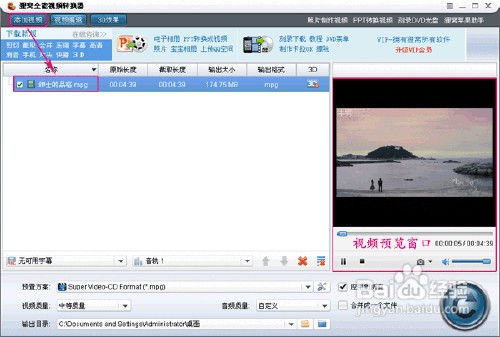 2/5
2/5 3/5
3/5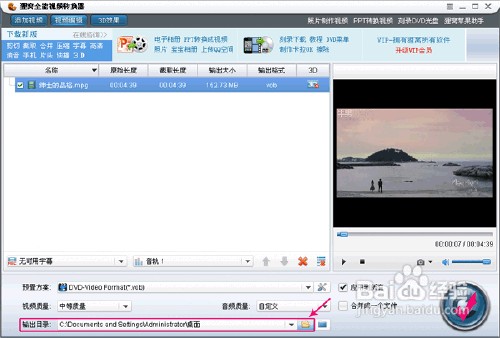 4/5
4/5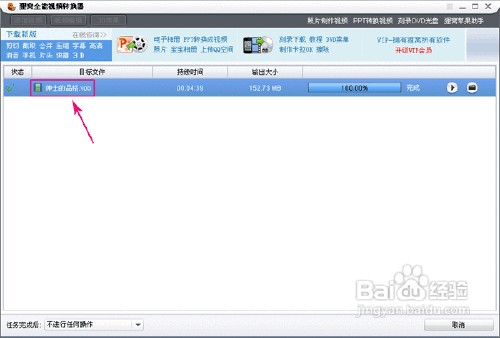 5/5
5/5
首先打开视频转换器,把mpg格式视频通过“添加视频”按钮,导入到软件中。然后双击视频,在左边预览窗口即可预览视频。
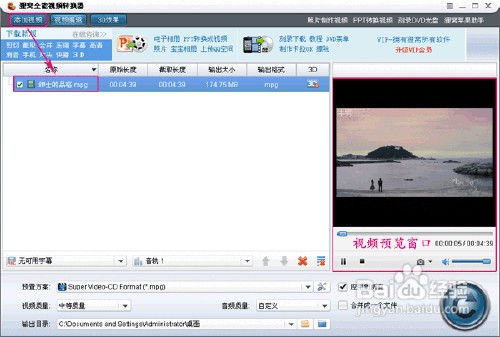 2/5
2/5点击预置方案后面的倒三角按钮,打开上拉菜单,在常用视频选项里面就可以找到vob格式,若不想在众多视频格式中找寻,也可以通过快速搜索,搜索vob格式。
 3/5
3/5输出视频格式选择完成之后,就可以设置输出视频的存储目录。点击输出目录后面的黄色文件夹按钮,进入设置存储路径,可以设置保存在指定的文件夹下面。
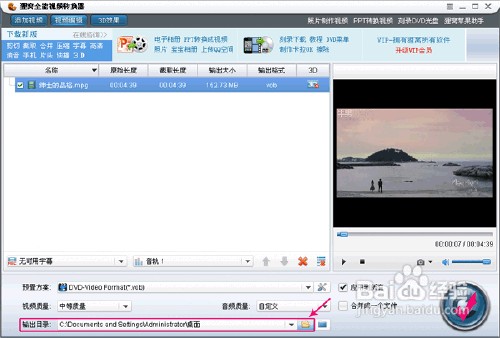 4/5
4/5最后点击软件右下角的圆形图标(转换按钮),就可以开始转换视频格式,软件支持多线程转换,最多可同时转换8个文件,而且转换速度也是同类软件中最快速的。
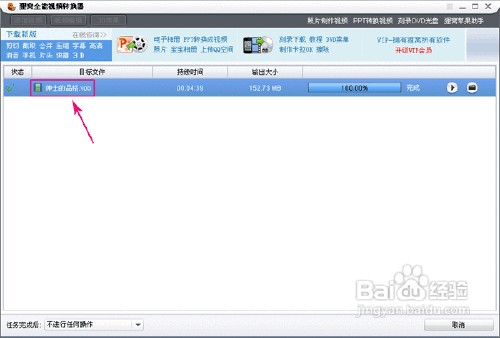 5/5
5/5转换完成后,即可以到相对应的文件夹上找到转换后的格式文件啦。
教程版权声明:
1、本文系转载,版权归原作者所有,旨在传递信息,不代表看本站的观点和立场。
2、本站仅提供信息发布平台,不承担相关法律责任。
3、若侵犯您的版权或隐私,请联系本站管理员删除。
4、文章链接:http://www.1haoku.cn/art_192058.html
上一篇:拼多多商家版怎么找货源一件代发
下一篇:电脑怎么重装系统用u盘
 订阅
订阅